声明:我的所有文章,都是对网上教学视频的整理,包括狂神说、尚硅谷、黑马程序员等等,用来作为参考资料,无任何商业使用,请广大网友参考,不喜勿喷,谢谢。
IDEA的安装过程比较简单,这里就不介绍了,我们从创建Java工程开始介绍。
1、启动IDEA,我的IDEA版本是2020版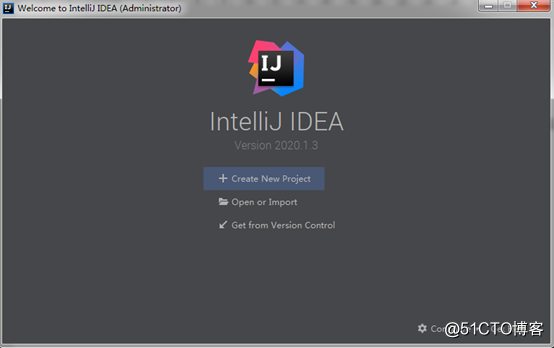
Create New Project:创建一个新的工程。
Open or Import:打开或导入一个现有的工程。
Get from Version Control: 可以通过服务器上的项目地址 Get from Github 上面项目或其他 Git 托管服务器上的项目
这里选择Create New Project,需要明确一个概念:
IntelliJ IDEA 没有类似 Eclipse 的工作空间的概念(Workspaces),最大单元就是Project,这里可以把 Project 理解为 Eclipse 中的 Workspace。在 Eclipse 中我们有 workspace(工作空间)和 Project(工程)的概念,在 IDEA 中只有 Project(工程)和 Module(模块)的概念。
从 Eclipse 转过来的人总是下意识地要在同一个窗口管理 n 个项目,这在 IntelliJ IDEA 是无法做到的。IntelliJ IDEA 提供的解决方案是打开多个项目实例,即打开多个项目窗口。即:一个 Project 打开一个 Window 窗口。
在 IntelliJ IDEA 中 Project 是最顶级的级别,次级别是 Module。一个 Project 可以有多个 Module。目前主流的大型项目都是分布式部署的,结构都是类似这种多 Module 结构。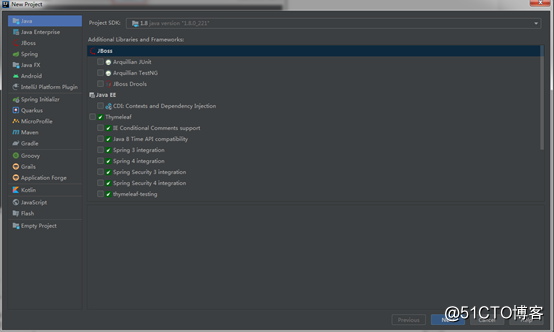
Project SDK:如果我们已经设置好了JAVA的环境变量,则IDEA会自动选择,否则,我们需要手动去指定JDK所在目录。
这里我们是建立普通的Java工程,所以直接点击Next即可。
2、Create project fromt emplate代表我们是否要利用模板建立工程,这里不勾选,直接点击Next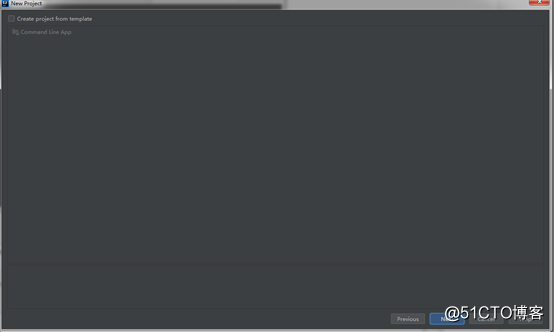
3、给创建的工程起一个名字和工程所在位置,点击Finish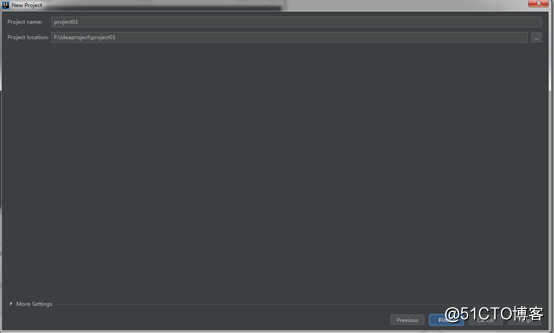
4、设置显示常见的视图
显示工具条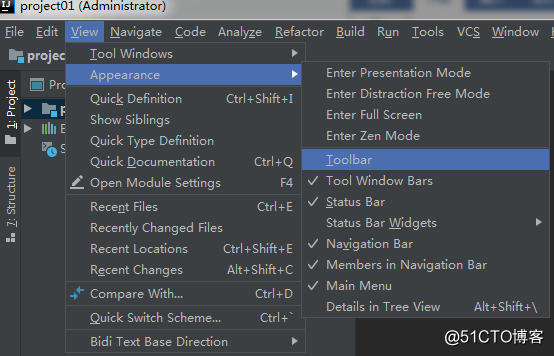
工程界面展示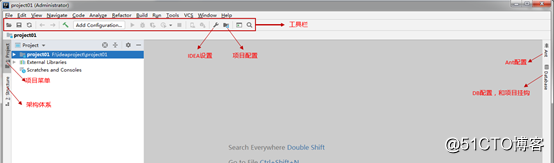

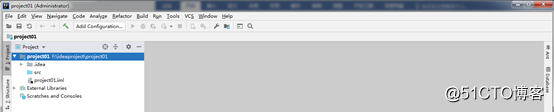
工程下的src类似于Eclipse下的src目录,用于存放代码,.idea和project01.iml文件都是IDEA工程特有的,类似于Eclipse工程下的.settings、.classpath、.project文件等。
5、创建Package和Class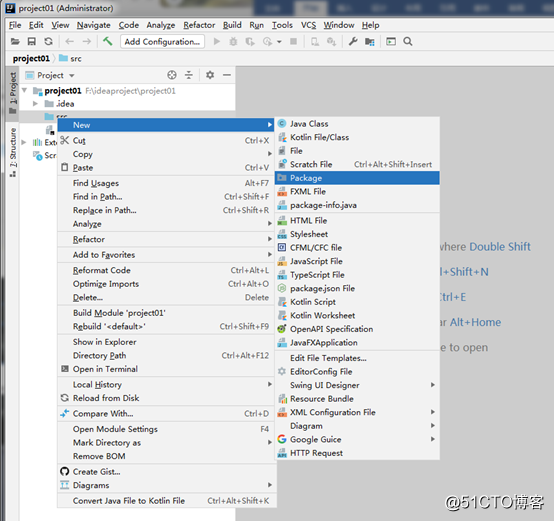

在包下新建一个Java Class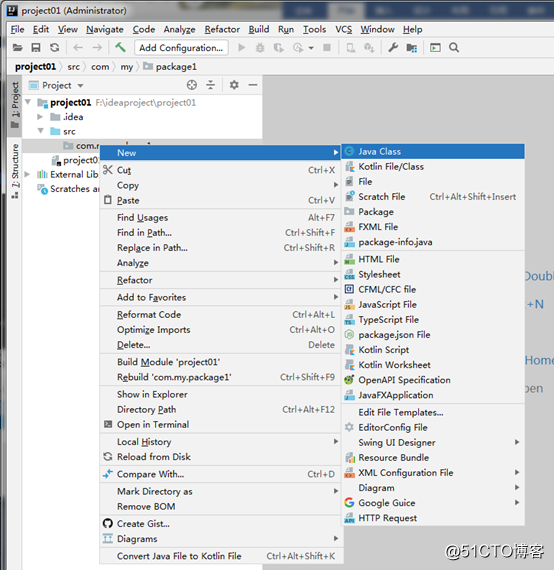
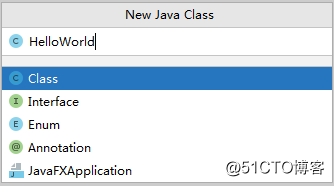
输入测试代码,进行测试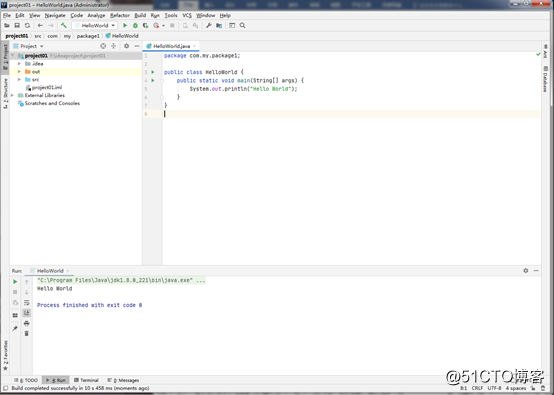
6、创建模块
相比较于多Module项目,小项目就无需搞得这么复杂。只有一个Module的结构IDEA也是支持的,并且IDEA创建项目的时候,默认就是单Module结构的。
创建Module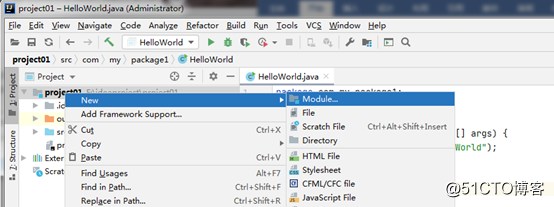
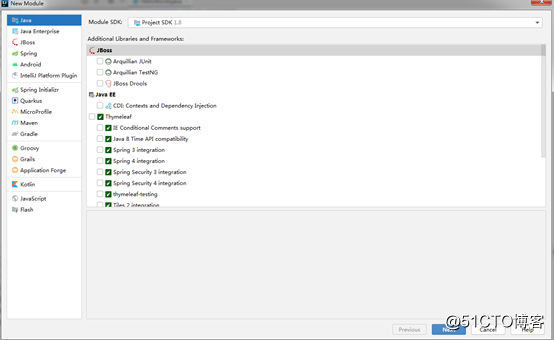
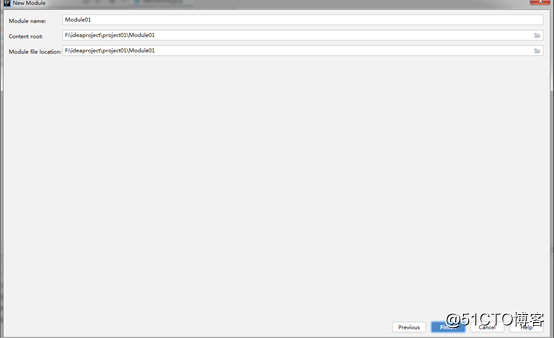
之后,我们可以在Module的src里写代码,此时,project01工程下的src就没什么用了,可以删掉。
7、删除模块
打开模块设置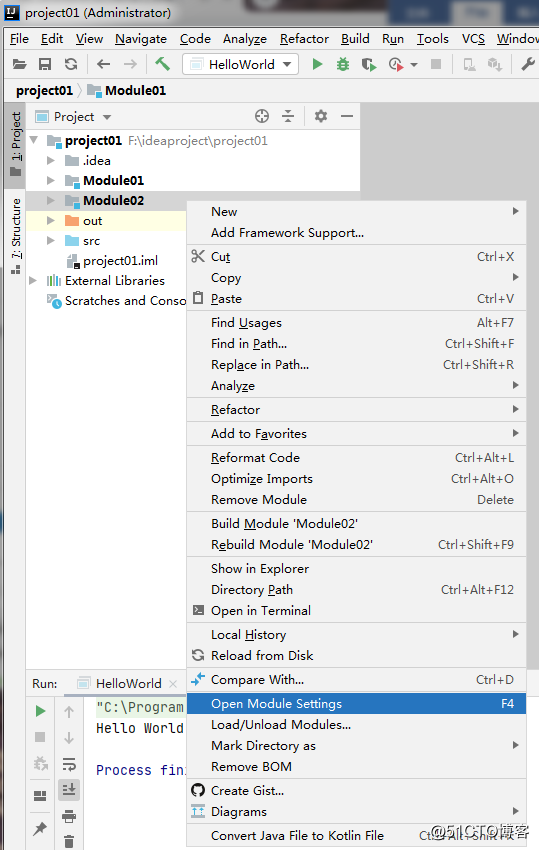
选中要删除的模块,点击减号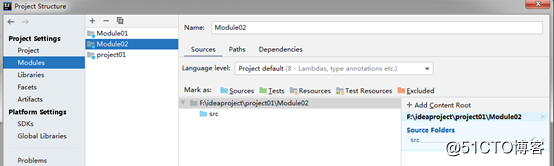
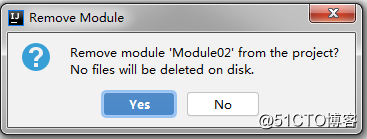
回到IDEA主界面,此时在Module02上再用鼠标右键点击,菜单中就会出现Delete选项,会从硬盘上将此Module删除掉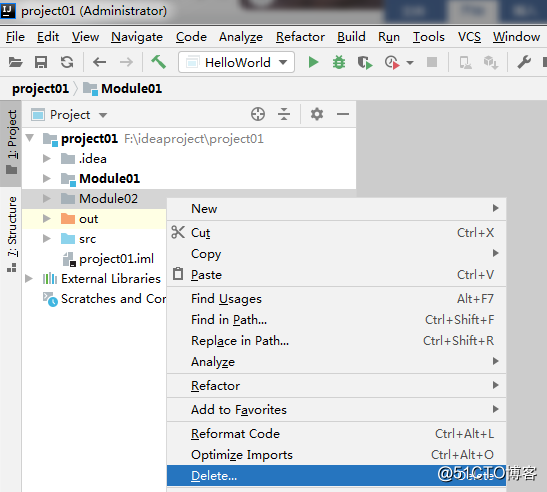
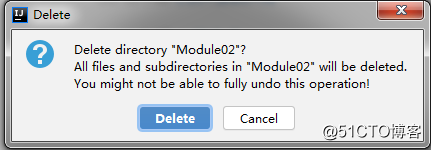
8、查看项目配置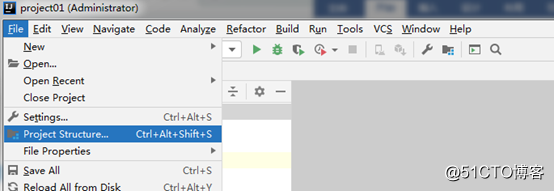
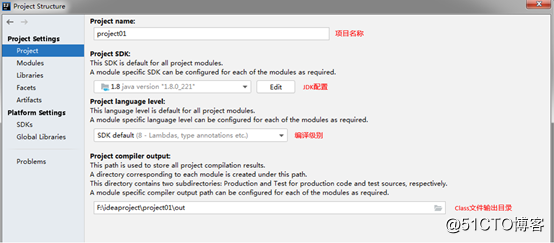
001-IDEA的使用(一)
猜你喜欢
转载自blog.51cto.com/12859164/2544154
今日推荐
周排行